iSunshare iSyncGenius – Backup e restauração do iPhone sem esforço
Publicados: 2022-02-13Você está procurando o melhor e inteligente software para fazer backup e restaurar seu iPhone? Então experimente o iSunshare iSyncGenius que melhor se adapta às suas necessidades e alcance suas expectativas. Leia este artigo para saber mais sobre o software iSunshare iSyncGenius.
Hoje em dia, existem muitos arquivos importantes em nossos iPhones, como fotos e gravações. Esses dados pessoais devem ser mantidos bem e em caso de perda de dados. Portanto, é um bom hábito fazer backup dos dados do iPhone no computador de tempos em tempos. E hoje, este artigo de revisão do iSunshare iSyncGenius ensinará você a fazer backup e restaurar facilmente seu iPhone sem o iTunes ou o iCloud.
- LEIA MAIS – Melhores aplicativos de espionagem para iPhone
- Como excluir fotos duplicadas no Mac, Windows, iPhone e Android
Índice
O que é o iSunshare iSyncGenius?
iSunshare iSyncGenius é um dos softwares de backup e restauração do iPhone que podem ajudar a salvar total ou seletivamente os dados do seu iPhone no computador Windows. Não importa se o iTunes e o iCloud não conseguirem concluir o backup de dados. Outro recurso incrível é que o iSunshare iSyncGenius o ajudará a transferir dados do iPhone para o iPhone diretamente.
Você também pode gerenciar a senha de backup do iTunes facilmente no iSunshare iSyncGenius. É conveniente adicionar, modificar e excluir a senha de backup do iTunes neste programa.
Principais recursos do iSunshare iSyncGenius
- Faça backup total ou seletivo dos dados do iPhone no PC: Diferente do iTunes, o iSyncGenius oferece duas maneiras de fazer backup dos dados do iPhone. Você pode salvar o backup completo no computador ou fazer backup apenas de uma categoria na pasta de destino. Claro, é o mesmo que o recurso Restaurar.
- Salve diretamente o backup do iPhone em uma unidade externa: Com este software de backup e restauração do iPhone, você pode definir diretamente a unidade externa como destino de destino para exportar os dados de backup.
- Transfira dados rapidamente de iPhone para iPhone: Quanto à migração de dados entre dois iPhones, você pode aproveitar o recurso Transferir para sincronizar dados de um iPhone para outro.
- Gerencie a senha de backup do iPhone: Se você tiver anexado criptografia ao backup do iPhone no iTunes, poderá alterar ou excluir a senha com a ajuda do iSyncGenius.
- LEIA MAIS – 5 Keyloggers de segurança para iPhone
- Como recuperar seletivamente os dados do iPhone do backup do iTunes
Como fazer backup e restaurar dados do iPhone para PC com iSyncGenius
Parte 1: Faça backup dos dados do iPhone no PC sem iTunes ou iCloud
É simples fazer backup dos dados do iPhone em um computador Windows sem iTunes ou iCloud. Você só precisa seguir os passos abaixo:
- Passo 1: Baixe e inicie o iSunshare iSyncGenius no site oficial. Agora você deve conectar o iPhone ao seu PC. Além disso, desbloqueie seu iPhone e pressione a opção Confiar ao pedir permissão.
- Passo 2: Verifique as informações sobre o seu iPhone e clique no botão “Avançar” .
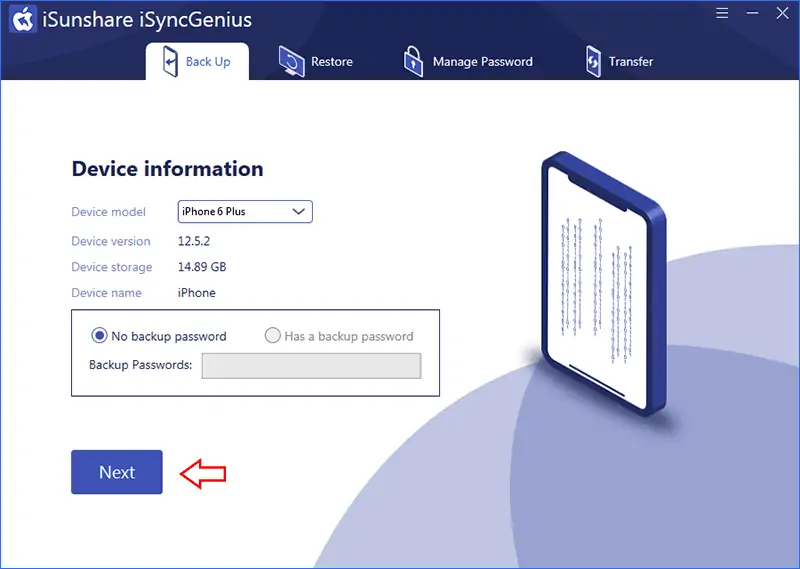
- Passo 3: Agora você pode ver as duas opções para fazer backup dos dados do iPhone. Basta clicar em “Todos os backups ou backup classificado” . Se você escolher Backup classificado, poderá marcar uma ou mais categorias para backup. Depois disso, defina a pasta de destino para o arquivo de backup e clique no botão “Iniciar” .
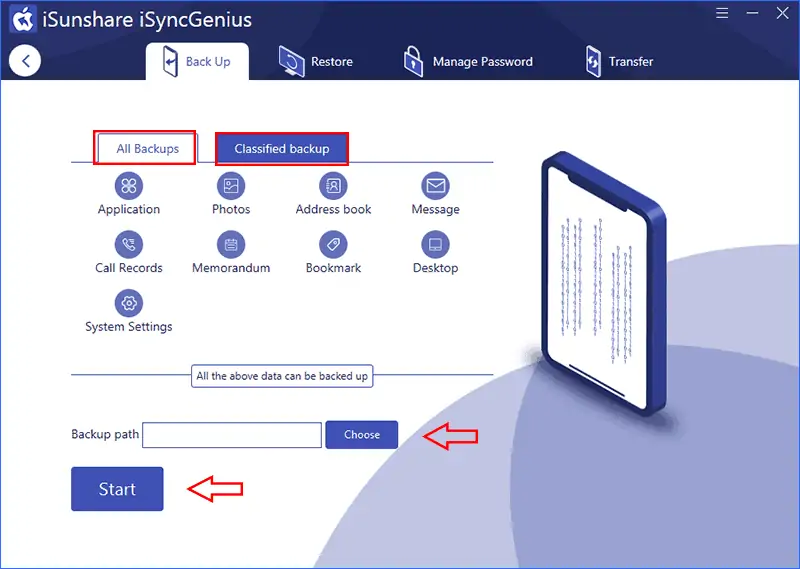
Instantaneamente, o processo de backup será iniciado e você só precisa aguardar o final.
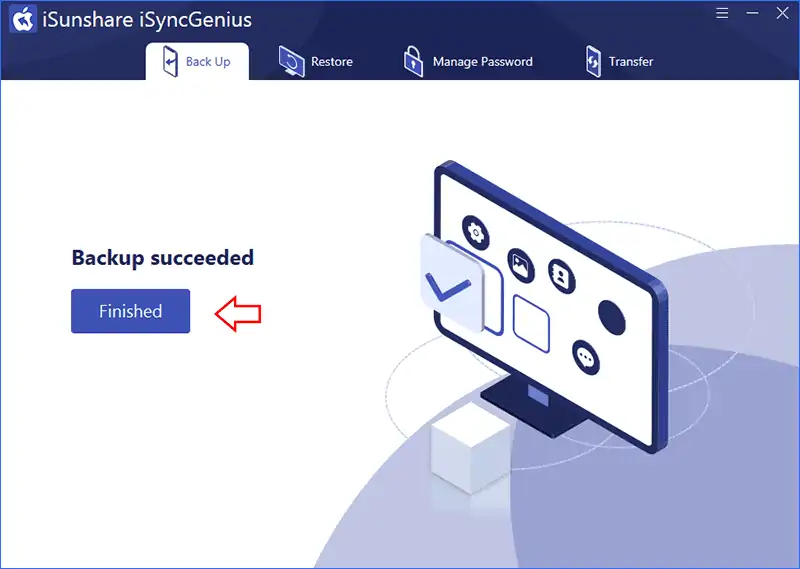
Parte 2: Restaurar o backup do iPhone para o seu iPhone
Por algum motivo, você precisa recuperar o arquivo de backup anterior do iPhone para o seu iPhone. Se você deseja restaurar o backup antigo do iPhone para um novo iPhone; você pode usar a função Restaurar do iSyncGenius.

- Passo 1: Inicie o software e escolha a opção “Restaurar” no menu superior. Em seguida, este software carregará as informações do seu iPhone e você poderá clicar em “Avançar” para continuar. Sim, você deve conectar o iPhone ao seu PC.
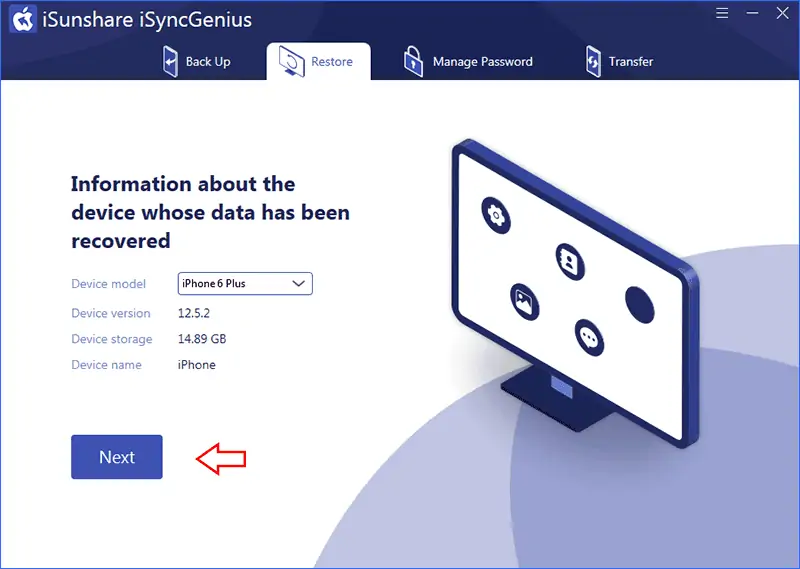
- Passo-2: Agora você pode ver os arquivos de backup no computador. Há também duas opções para restauração de backup do iPhone: Recuperação completa e Restauração classificada . Você pode marcar um arquivo de backup deles e depois clicar no “botão Iniciar” .
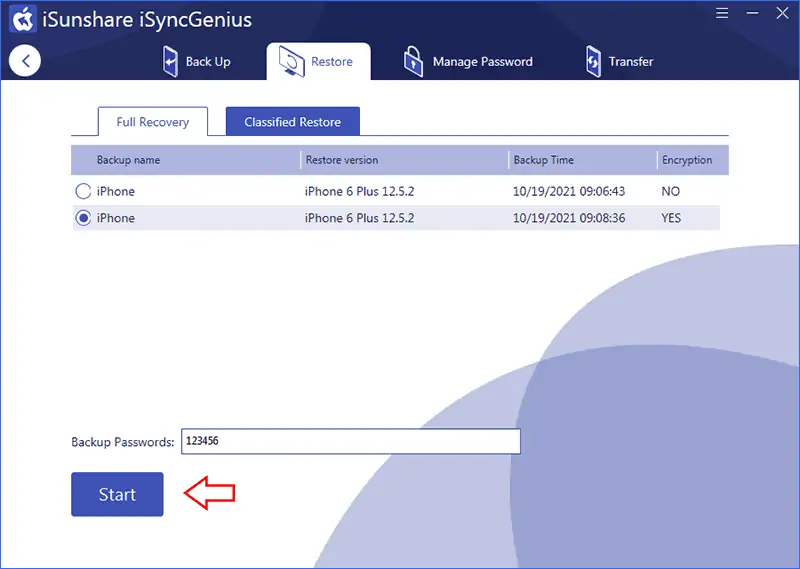
- Passo 3: O software solicitará sua confirmação e você poderá clicar em “Sim” para continuar. Minutos depois, a restauração é bem sucedida.
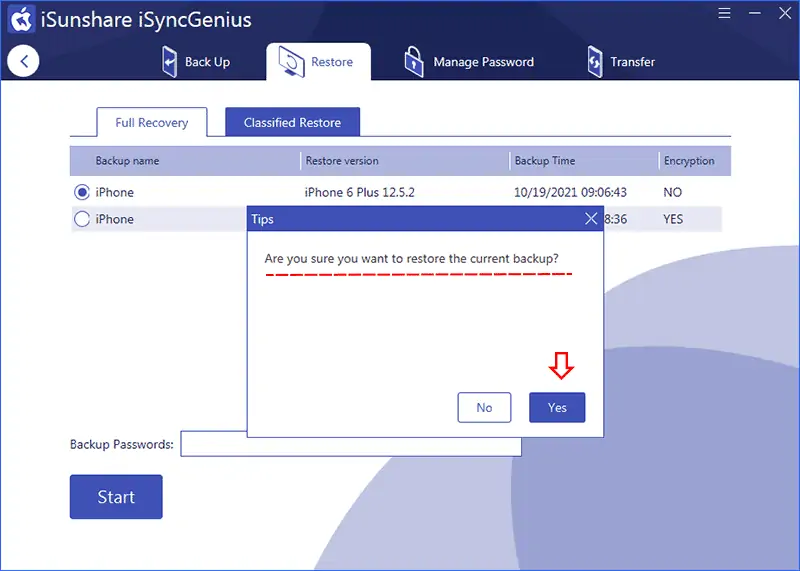
- LEIA MAIS – 5 melhores softwares para desbloquear o iPhone
- Revisão do IOTransfer 4: uma maneira melhor de gerenciar seu iPhone ou iPad
Conclusão
É muito eficaz fazer backup e restaurar os dados do iPhone para o seu computador Windows usando o iSunshare iSyncGenius. Comparado a outros softwares de backup e restauração do iPhone, o iSunshare iSyncGenius é mais confiável e confiável a um preço acessível. Sim, você pode baixar o software gratuitamente, mas precisa pagar pela versão completa. Não se preocupe; é seguro usar o software sem danificar seu iPhone.
Espero que este tutorial tenha ajudado você a conhecer o iSunshare iSyncGenius – Backup e restauração do iPhone sem esforço . Se você quiser dizer alguma coisa, deixe-nos saber através das seções de comentários. Se você gostou deste artigo, compartilhe-o e siga o WhatVwant no Facebook, Twitter e YouTube para obter mais dicas técnicas.
iSunshare iSyncGenius – Backup e restauração do iPhone sem esforço – FAQs
O iPhone iSunshare funciona?
No geral, este é um software acessível e acessível. Ele faz o que diz, de forma eficiente, rápida e confiável. É particularmente útil para aqueles que são menos técnicos e não podem mergulhar nas configurações ou na plataforma de várias ações para entrar em seu dispositivo iOS bloqueado.
A instalação do iExplorer é segura?
É 100% seguro. Para sua privacidade e segurança, o iExplorer nunca acessará nenhuma de suas senhas pessoais em seu iPhone ou iPad.
Não é possível restaurar porque o backup estava corrompido?
Há dois motivos pelos quais você pode não conseguir fazer um backup: um arquivo foi corrompido em algum lugar ou o software no iTunes e seu dispositivo não são compatíveis entre si. Se houver um arquivo corrompido, seja no seu dispositivo ou no backup existente, o iTunes não poderá copiar os dados e o processo de backup falhará.
Por que meu iPhone Backup continua falhando?
Um dos motivos mais comuns para uma falha no backup do iCloud é a falta de armazenamento suficiente do iCloud. Seu iPhone não poderá fazer backup automaticamente na nuvem se não houver espaço de armazenamento suficiente para todo o backup.
Como posso obter mais armazenamento no meu iPhone, mas não no iCloud?
Você não pode atualizar o armazenamento físico em um iPhone ou iPad. Você teria que comprar um novo dispositivo com mais armazenamento se desejar ter mais armazenamento no dispositivo.
